Utilice la herramienta Diseño a fabricación para convertir un modelo de diseño con elementos MEP de Revit en un modelo de fabricación MEP con piezas de fabricación LOD 400.
Puede convertir las piezas seleccionadas o toda una red de conductos o tuberías. La herramienta Diseño a fabricación proporciona un flujo de trabajo más eficiente, ya que no hace falta volver a dibujar desde cero el modelo de fabricación. El resultado de la conversión se basa en el algoritmo de líneas de diseño utilizado por los productos de Autodesk Fabrication y utiliza el mismo contenido disponible en los productos de Autodesk Fabrication.
 Vídeo: Convertir un modelo de diseño MEP en un modelo de fabricación
Vídeo: Convertir un modelo de diseño MEP en un modelo de fabricación
A veces puede ser necesario crear una asociación entre una pieza de familia de Revit y una pieza de Autodesk Fabrication. Consulte Asignación de familias de Revit MEP a piezas de fabricación MEP para obtener más información al respecto.
- El servicio seleccionado debe contener todos los tamaños utilizados por los elementos de diseño seleccionados.
- Las etiquetas en los elementos de diseño se eliminan cuando se convierten en piezas de fabricación MEP.
- Para obtener resultados óptimos, asegúrese de que la red de diseño seleccionada esté bien conectada.
- Las piezas siguientes no son compatibles para la conversión, pero permanecen conectadas a los elementos que se convierten: equipos mecánicos, accesorios de tuberías y conductos, reguladores de flujo, tuberías y conductos flexibles, terminales de aire, rociadores y aparatos sanitarios
- Los elementos y tipos de pieza siguientes no son compatibles: justificación, contención eléctrica, uniones por almas y conexiones analíticas. Tenga en cuenta también que el conducto y la tubería inclinados no son totalmente compatibles.
- Es posible que los elementos siguientes no se conviertan correctamente: grifos que no estén justificados en el centro, transiciones excéntricas, uniones con conectores abiertos, un tramo conectado a equipo con una transición.
- Los terminales de aire conectados a la cara de un conducto no permanecerán conectados.
- El contenido no proporcionado por Autodesk puede ser más susceptible a errores al utilizar este comando.
- En el área de dibujo, seleccione un tramo de piezas con propósito de diseño. Utilice la tecla TAB para seleccionar una red de conductos o tuberías de Revit.
- Haga clic en Modificar
 grupo Fabricación
grupo Fabricación
 (Diseño a fabricación).
Nota: Si aún no lo ha hecho, especifique una configuración de fabricación y cargue servicios.
(Diseño a fabricación).
Nota: Si aún no lo ha hecho, especifique una configuración de fabricación y cargue servicios. - En el cuadro de diálogo Diseño a fabricación, seleccione un servicio y haga clic en Aceptar.
El servicio que selecciona se asigna a una colección de contenido de fabricación MEP de los productos de fabricación de Autodesk.
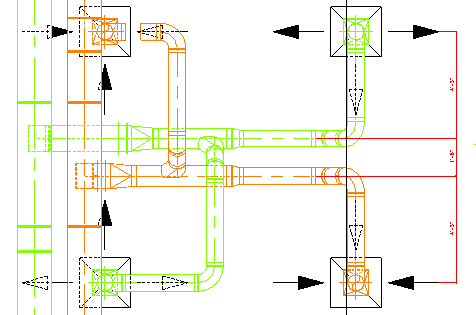
- (Opcional) Muestre marcas de desconexión para los conectores que no estén conectados actualmente. Haga clic en la ficha Analizar
 grupo Comprobar sistemas
grupo Comprobar sistemas
 (Mostrar desconexiones) y seleccione uno o más de los siguientes:
(Mostrar desconexiones) y seleccione uno o más de los siguientes:
- Conducto
- Tubería
- (Opcional) Utilice Conexión rápida, Enrutamiento y relleno o Recortar/Extender para eliminar las separaciones que se hayan creado durante la conversión en piezas de fabricación.